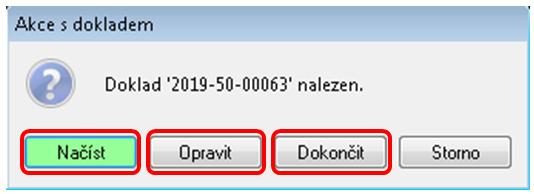Zásoby - Akce pro načtení ČK v prohlížení dokladů
Související rozcestníky | Hlavní rozcestník | Řízení zásob - rozcestník | Prohlížení zásobových dokladů
Pokud pracujete s čárovými kódy a využíváte je i pro označní dokladů (speciální nastavení), můžete přímo z aplikace *8757 Prohlížení zásobových dokladů provést načtení dokladu čtečkou.
Podmínka pro načtení čtečkou: nastavení tiskové sestavy s ČK v hlavičce dokladu:
Akce pro načtení čárového kódu dokladu
- ve filtračních parametrech na záložce Speciality můžete nastavit akci pro načtení dokladu čtečkou:
- pokud nemáte zatržen údaj "Bez dotazu", tak se vám po načtení dokladu čtečkou zobrazí přímo dotaz, co s načteným dokladem chcete provést:
- pokud údaj "Bez dotazu" zatrhnete, pak se systém zachová podle nastavení akce ve filtru
- Akce:
- Načíst - zobrazí doklad v aplikaci
- Opravit - otevře doklad pro opravy (obdoba tlačítka Uprav)
- Dokončit - dokončí doklad, zobrazí sestqavy a pokud je nataveno v šabloně dokladu, ihned přenese do *210 Fakturace (Obchodník)
Tzv. Ruční čtečka
- funkčnost pro načtení dokladu pomocí ČK lze taky využít ručně - zjednoduší načtení nebo provedete akci
- místo načtení čtečkou použijte klávesu F8
- zobazí se okno Čárový kód, kam ručně můžete zadat číslo dokladu:
- další postup je shodný s popisem výše - dle zvolené akce se provede načtení, úprava nebo dokončení dokladu
Zpět na rozcestník "Prohlížení zásobových dokladů"
Autor: Ing. MAJOR Bohuslav | Posl.změna: 06.04.2022 | Článek: 3129 | www.WinFAS.cz